Cómo recuperar el acceso al disco duro, solucionar el error de no poder abrir el disco duro

En este artículo, te guiaremos sobre cómo recuperar el acceso a tu disco duro cuando falla. ¡Sigamos!
Varios navegadores de Internet utilizan JavaScript para ejecutar funciones interactivas como contenido de audio, anuncios o animaciones que mejoran la experiencia del usuario. Los dispositivos Android e iOS también se ejecutan en navegadores basados en JavaScript, ya que son más fáciles y compatibles. A veces, debido a problemas de rendimiento y razones de seguridad, JavaScript debe desactivarse desde el navegador. Si desea habilitarlo nuevamente, lea hasta el final para aprender varios trucos que lo ayudarán a navegar en tales situaciones. Aquí hay una guía perfecta sobre cómo habilitar o deshabilitar JavaScript en su navegador.
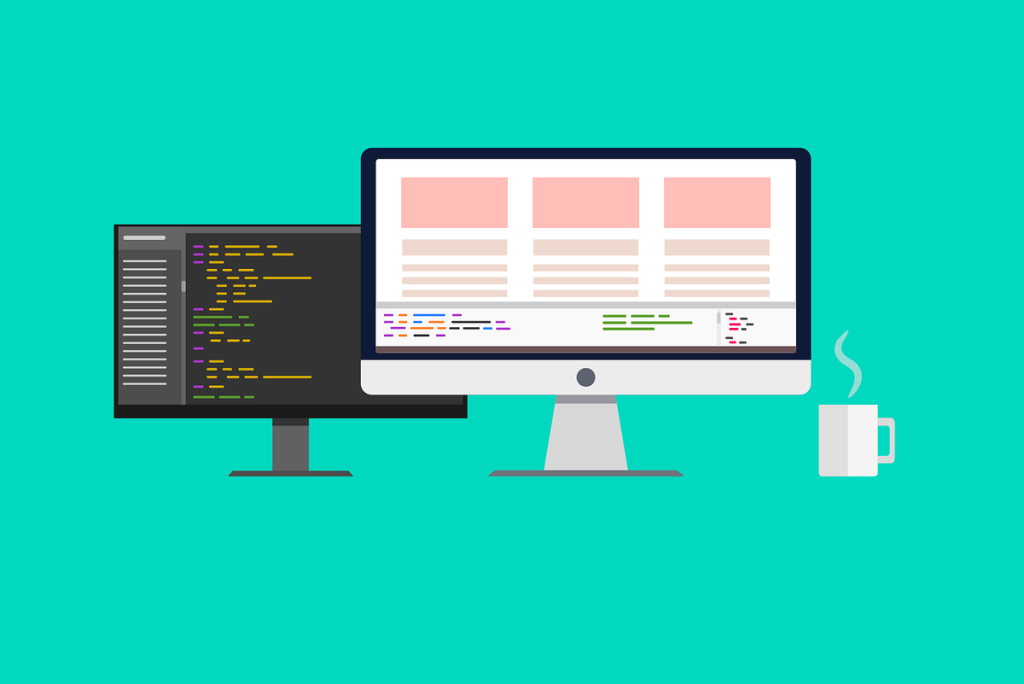
Contenido
Cómo habilitar o deshabilitar JavaScript en su navegador
Cómo habilitar JavaScript en Google Chrome
1. Inicie el navegador Chrome .
2. Ahora, haga clic en el icono de tres puntos en la esquina superior derecha.
3. Aquí, haga clic en la opción Configuración como se muestra a continuación.

4. Ahora, haga clic en Privacidad y seguridad en el panel izquierdo.
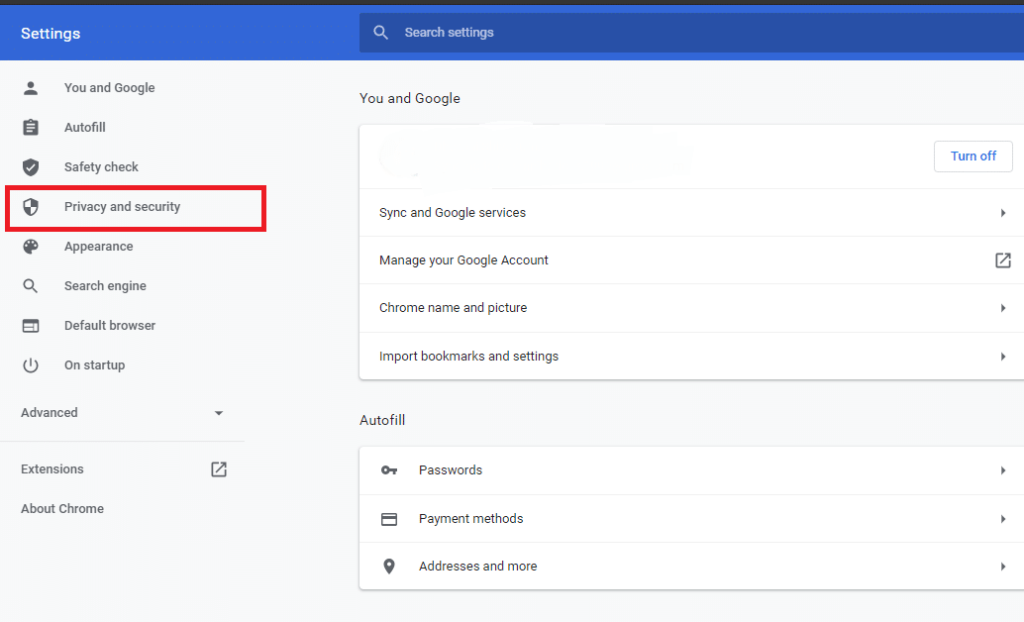
5. En la sección Privacidad y seguridad, haga clic en Configuración del sitio como se muestra en esta imagen.
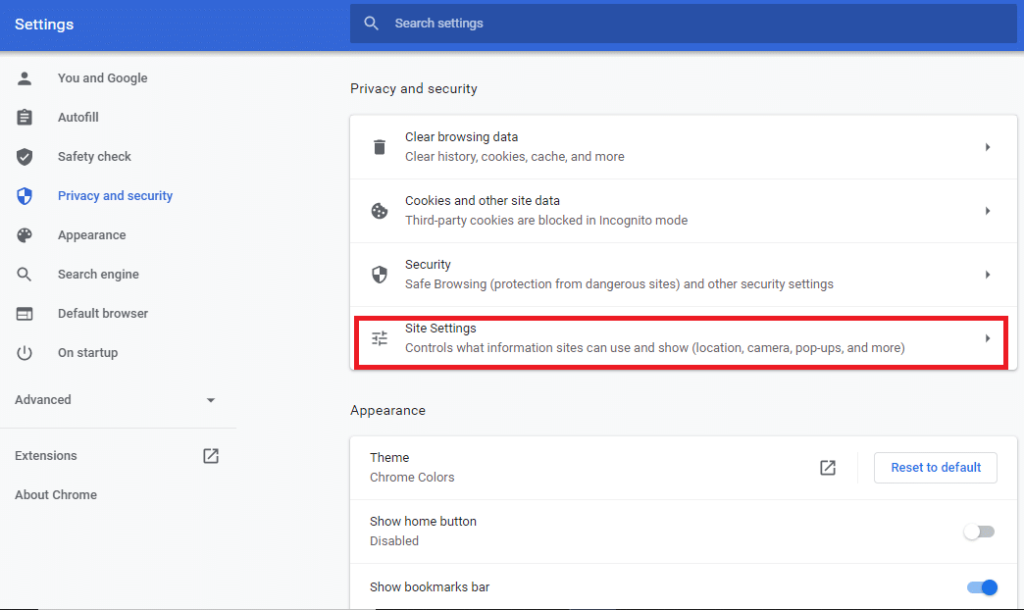
6. Desplácese hacia abajo hasta que vea una opción titulada JavaScript . Haz click en eso.
7. Active la configuración a la opción Permitida (recomendada) como se muestra a continuación.
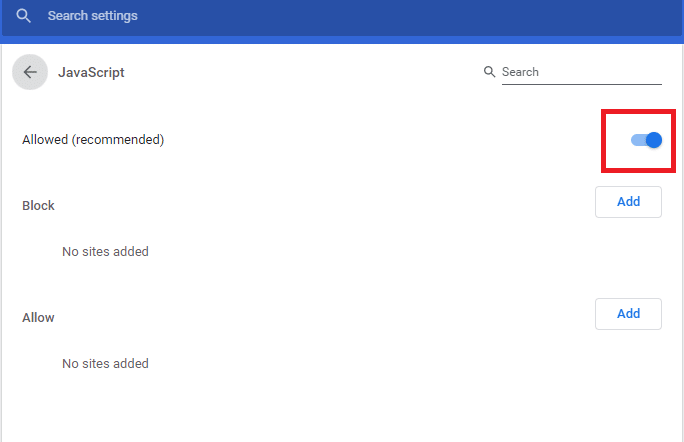
Ahora, JavaScript está habilitado en su navegador web Google Chrome.
Cómo deshabilitar JavaScript en Google Chrome
1. Navegue a la opción Configuración del sitio siguiendo los pasos 1-5 como se explicó anteriormente.
2. Ahora, desplácese hacia abajo hasta JavaScript y haga clic en él.
3. Apague la palanca debajo de la opción Bloqueado como se muestra a continuación.
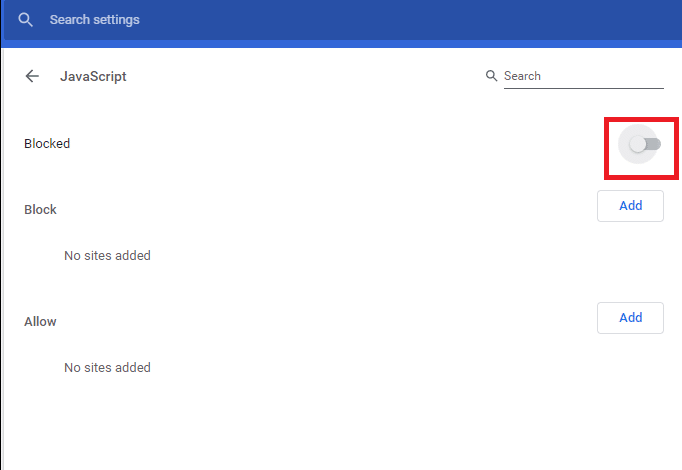
Ahora, ha desactivado JavaScript en el navegador Chrome.
Lea también: Cómo copiar desde sitios web deshabilitados con el botón derecho del ratón
Cómo habilitar JavaScript en Internet Explorer
1. Inicie Internet Explorer y haga clic en el icono de engranaje .
2. Ahora, seleccione las opciones de Internet como se muestra a continuación.
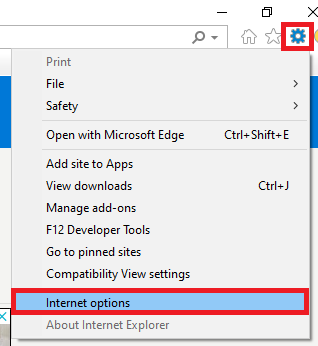
3. Aquí, cambie a la pestaña Seguridad .
4. Ahora, haga clic en el icono Nivel personalizado y desplácese hacia abajo hasta el encabezado Scripting .
5. A continuación, marque Habilitar en Active scripting y haga clic en Aceptar . Consulte la imagen dada.
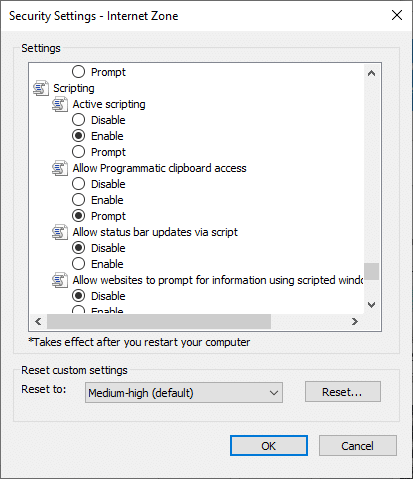
6. Reinicie el navegador y se habilitará JavaScript.
Cómo deshabilitar JavaScript en Internet Explorer
1. Siga los pasos 1-3 como se indica en "Cómo habilitar JavaScript en Internet Explorer".
2. Ahora, haga clic en el icono Nivel personalizado . Siga desplazándose hacia abajo hasta llegar al título titulado Scripting .
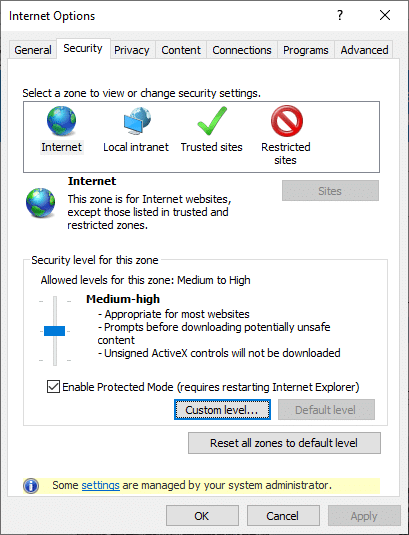
3. Haga clic en el icono Desactivar en Secuencias de comandos activas. Luego, haga clic en Aceptar como se muestra.
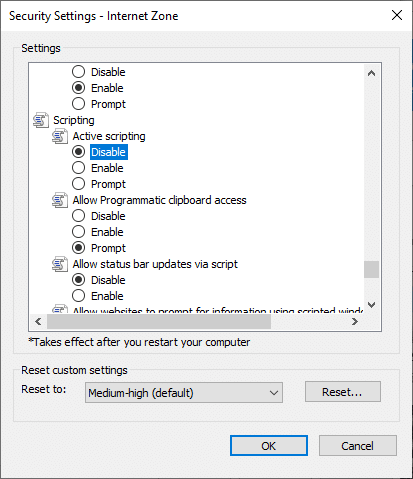
4. Reinicie Intern Explorer y Javascript se desactivará.
Cómo habilitar JavaScript en Microsoft Edge
1. Abra su navegador Microsoft Edge .
2. Ahora, haga clic en el icono de tres puntos para abrir el menú y haga clic en Configuración .
3. Aquí, navegue hasta Cookies y permisos del sitio y haga clic en él. Consulte la imagen de abajo.
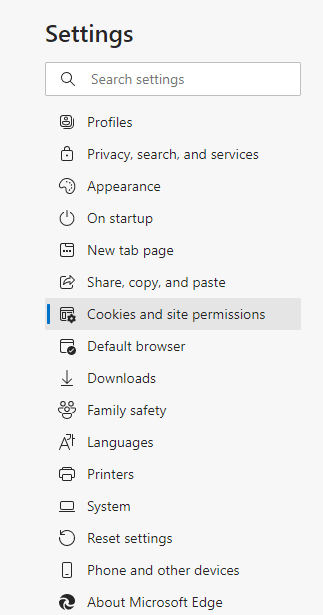
4. Ahora, desplácese hacia abajo y haga clic en JavaScript.
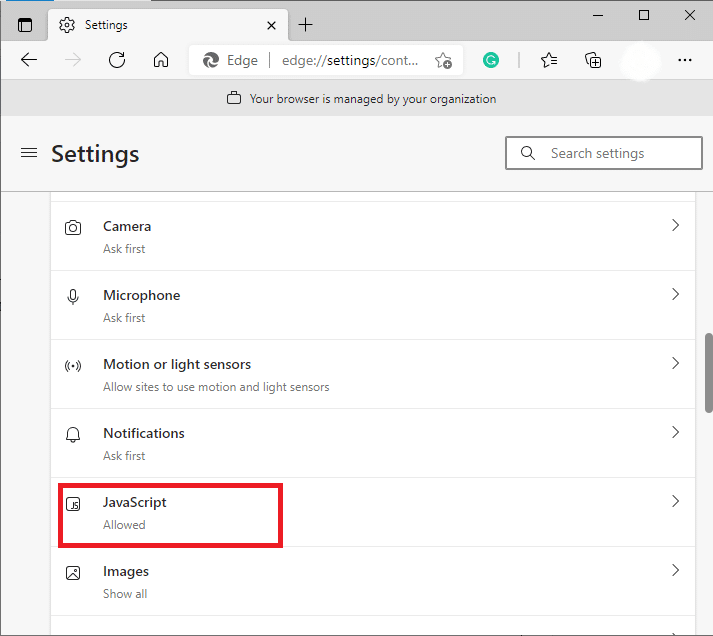
5. Active la configuración a Permitido (recomendado) para habilitar JavaScript en el navegador Microsoft Edge.

Cómo deshabilitar JavaScript en Microsoft Edge
1. Navegue hasta Cookies y permisos del sitio como se explica en los pasos 1-3 del método anterior.
2. A la derecha de la ventana, desplácese hacia abajo hasta JavaScript y haga clic en él.
3. Desactive el ajuste a Permitido (recomendado) como se muestra a continuación. Esto deshabilitará JavaScript en el navegador Microsoft Edge.
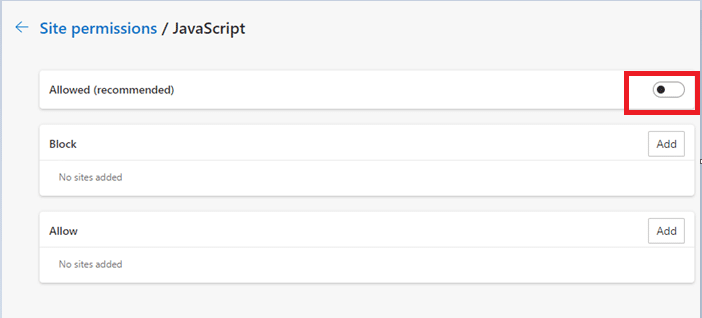
Cómo habilitar JavaScript en Mozilla Firefox
1. Abra una nueva ventana en Mozilla Firefox .
2. Escriba about: config en la barra de búsqueda y presione Enter .
3. Recibirá un mensaje de advertencia. Haga clic en Aceptar el riesgo y continuar como se muestra a continuación.
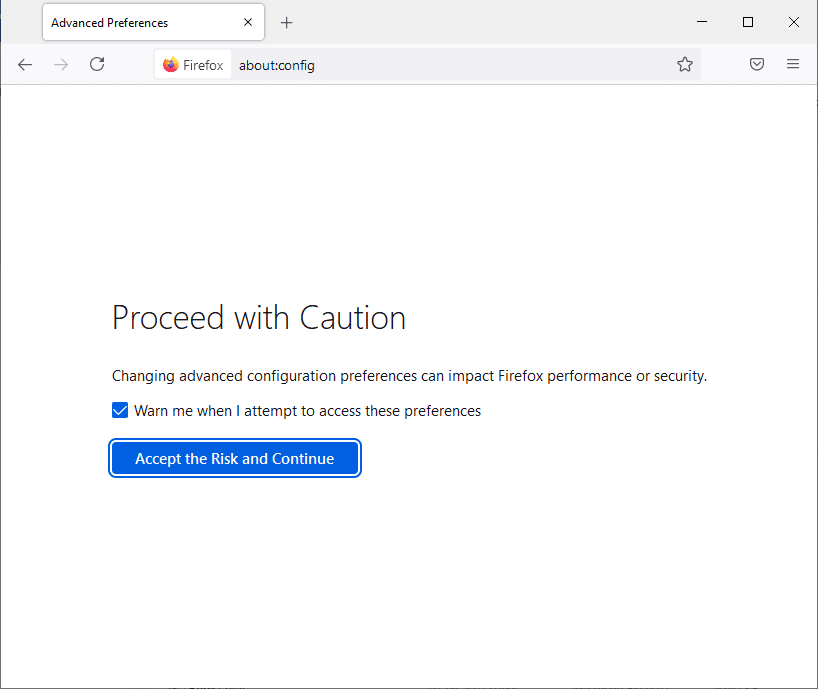
4. Aparecerá el cuadro de búsqueda de Preferencias . Escriba javascript.enabled aquí como se muestra.
5. Haga clic en el icono de flecha de doble cara para establecer el valor en verdadero como se ilustra a continuación.
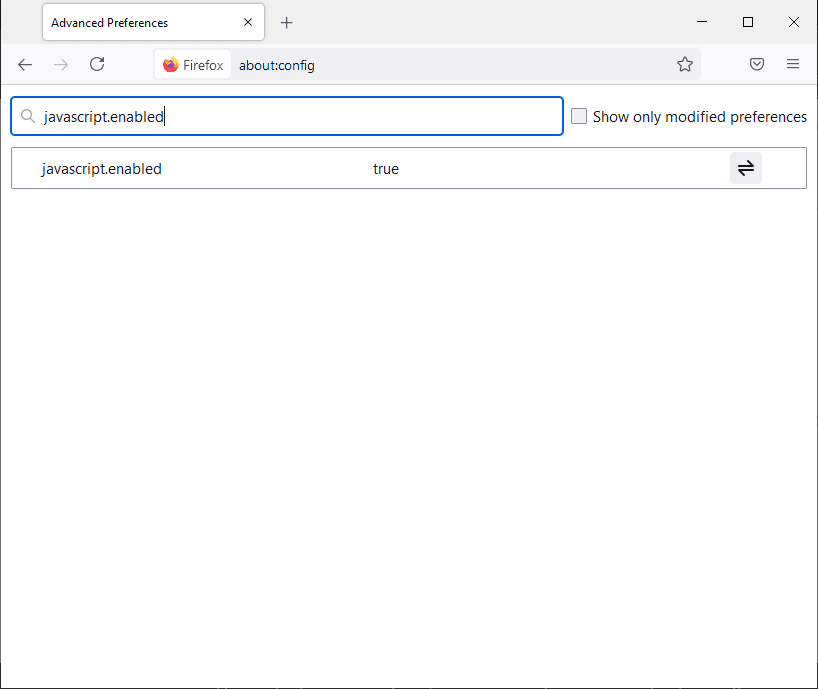
Ahora, JavaScript estará habilitado en Mozilla Firefox.
Lea también: Cómo solucionar el problema de la pantalla negra de Firefox
Cómo deshabilitar JavaScript en Mozilla Firefox
1. Navegue hasta el cuadro de búsqueda de Preferencias siguiendo los pasos 1-3 en el método anterior.
2. Aquí, escriba ' javascript.enabled '.
3. Haga clic en el icono de flecha de doble cara y establezca el valor en falso. Consulte la imagen dada.
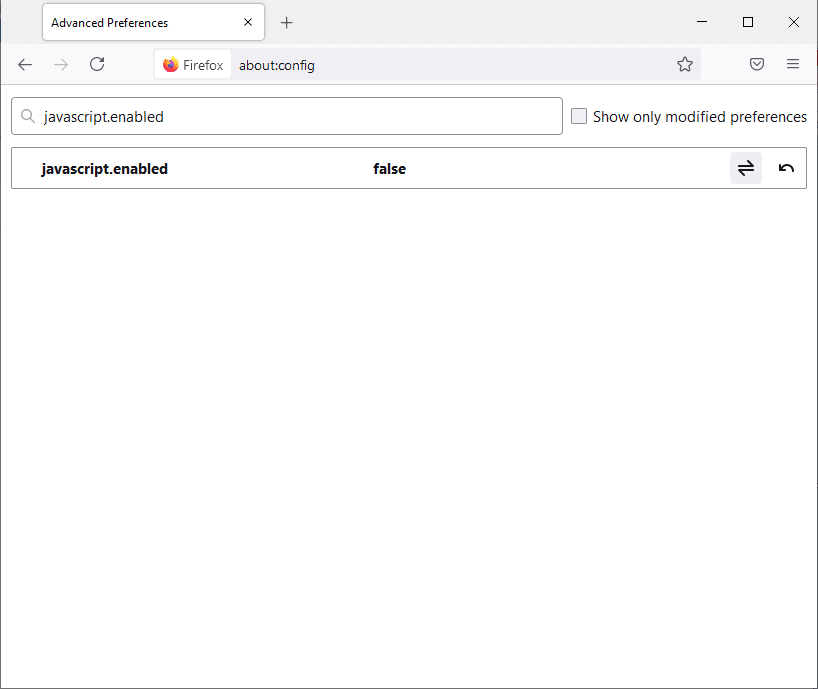
JavaScript se desactivará en el navegador Firefox.
Cómo habilitar JavaScript en Opera
1. Abra el navegador Opera y abra una nueva ventana .
2. Haga clic en el símbolo de Opera en la esquina superior izquierda para abrir su menú .
3. Ahora, desplácese hacia abajo en la pantalla y haga clic en Configuración como se muestra.
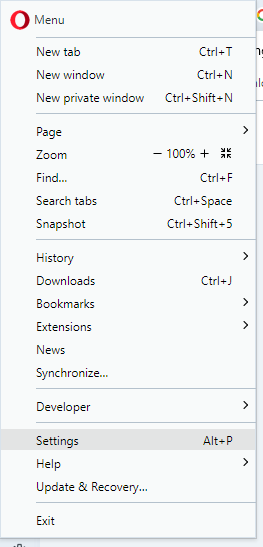
4. Aquí, haga clic en Configuración del sitio .
5. Haga clic en la opción titulada JavaScript en el menú Configuración del sitio como se ve aquí.
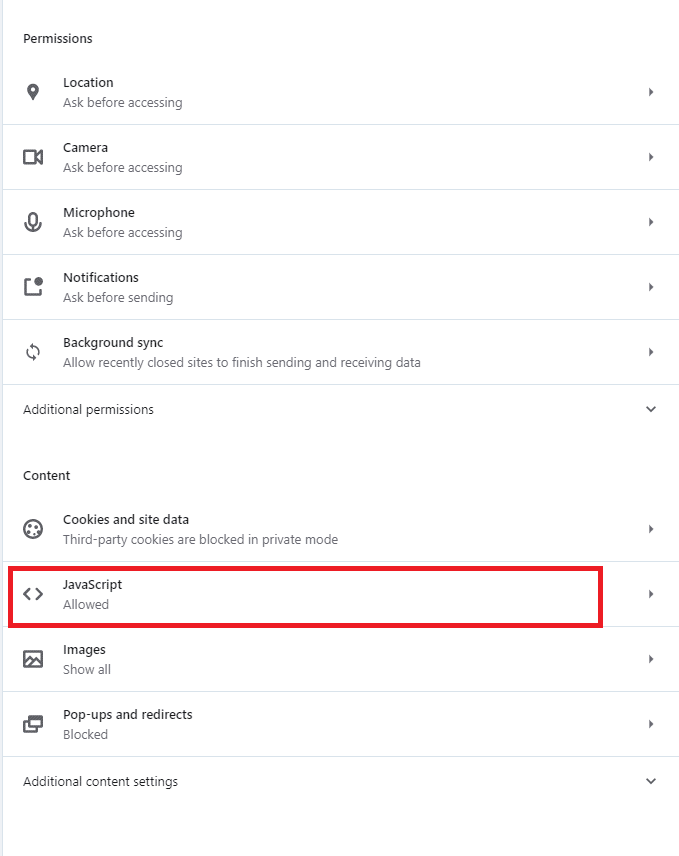
6. Active la configuración a Permitido (recomendado) para habilitar JavaScript en el navegador Opera.
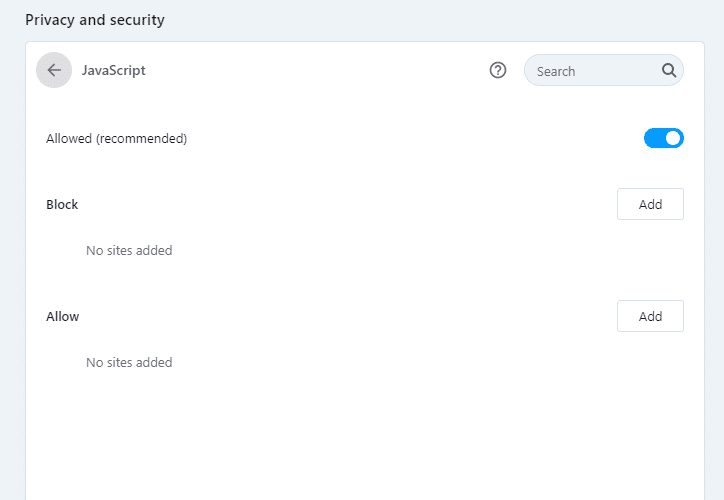
Cómo deshabilitar JavaScript en Opera
1. Vaya a Configuración del sitio como se explicó anteriormente.
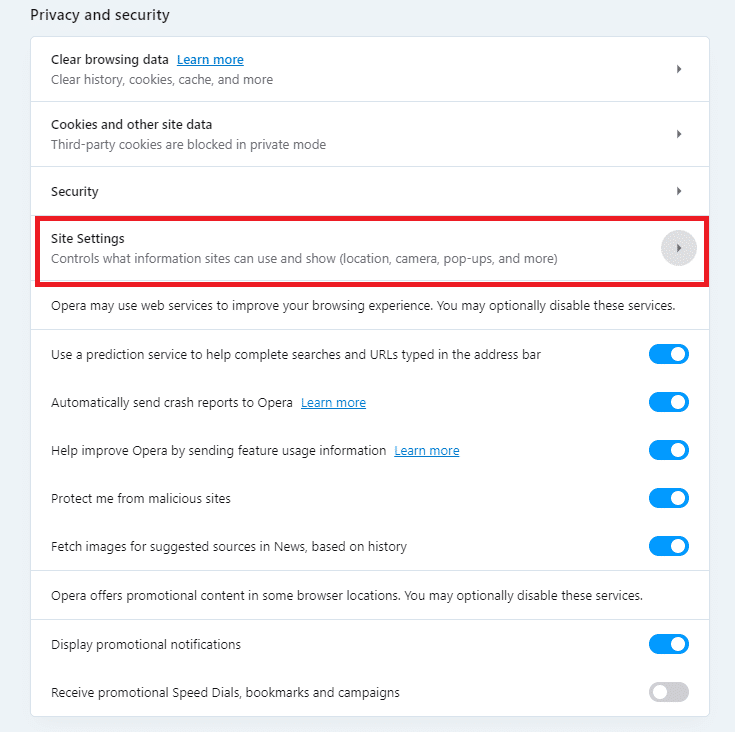
2. Aquí, haga clic en la opción JavaScript .
3. Desactive la configuración de Permitido (recomendado) para desactivar JavaScript en el navegador Opera.
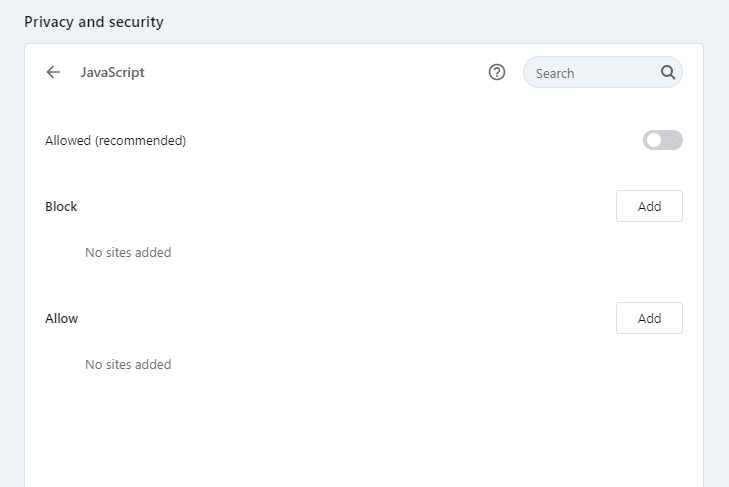
Lea también: Cómo corregir el error javascript: void (0)
Aplicaciones de JavaScript
Las aplicaciones de JavaScript se han expandido mucho durante la última década. Algunos de ellos se enumeran a continuación.
Ventajas de habilitar JavaScript en su navegador
Inconvenientes de habilitar JavaScript en su navegador
Recomendado:
Esperamos que esta guía le haya resultado útil y que pueda habilitar o deshabilitar JavaScript en su navegador . Háganos saber cuánto le ayudó este artículo. Si tiene alguna consulta / comentario sobre este artículo, no dude en dejarlos en la sección de comentarios.
En este artículo, te guiaremos sobre cómo recuperar el acceso a tu disco duro cuando falla. ¡Sigamos!
A primera vista, los AirPods parecen iguales a cualquier otro auricular inalámbrico. Pero todo cambió cuando se descubrieron algunas características poco conocidas.
Apple ha presentado iOS 26, una importante actualización con un nuevo diseño de vidrio esmerilado, experiencias más inteligentes y mejoras en aplicaciones conocidas.
Los estudiantes necesitan un tipo específico de portátil para sus estudios. No solo debe ser lo suficientemente potente como para desempeñarse bien en su especialidad, sino también lo suficientemente compacto y ligero como para llevarlo consigo todo el día.
Agregar una impresora a Windows 10 es sencillo, aunque el proceso para dispositivos con cable será diferente al de los dispositivos inalámbricos.
Como sabes, la RAM es un componente de hardware muy importante en una computadora, ya que actúa como memoria para procesar datos y es el factor que determina la velocidad de una laptop o PC. En el siguiente artículo, WebTech360 te presentará algunas maneras de detectar errores de RAM mediante software en Windows.
Los televisores inteligentes realmente han conquistado el mundo. Con tantas funciones excelentes y conectividad a Internet, la tecnología ha cambiado la forma en que vemos televisión.
Los refrigeradores son electrodomésticos familiares en los hogares. Los refrigeradores suelen tener 2 compartimentos, el compartimento frío es espacioso y tiene una luz que se enciende automáticamente cada vez que el usuario lo abre, mientras que el compartimento congelador es estrecho y no tiene luz.
Las redes Wi-Fi se ven afectadas por muchos factores más allá de los enrutadores, el ancho de banda y las interferencias, pero existen algunas formas inteligentes de mejorar su red.
Si quieres volver a iOS 16 estable en tu teléfono, aquí tienes la guía básica para desinstalar iOS 17 y pasar de iOS 17 a 16.
El yogur es un alimento maravilloso. ¿Es bueno comer yogur todos los días? Si comes yogur todos los días, ¿cómo cambiará tu cuerpo? ¡Descubrámoslo juntos!
Este artículo analiza los tipos de arroz más nutritivos y cómo maximizar los beneficios para la salud del arroz que elija.
Establecer un horario de sueño y una rutina para la hora de acostarse, cambiar el despertador y ajustar la dieta son algunas de las medidas que pueden ayudarle a dormir mejor y despertarse a tiempo por la mañana.
¡Alquiler por favor! Landlord Sim es un juego de simulación para dispositivos móviles iOS y Android. Jugarás como propietario de un complejo de apartamentos y comenzarás a alquilar un apartamento con el objetivo de mejorar el interior de tus apartamentos y prepararlos para los inquilinos.
Obtén el código del juego Bathroom Tower Defense de Roblox y canjéalo por emocionantes recompensas. Te ayudarán a mejorar o desbloquear torres con mayor daño.













